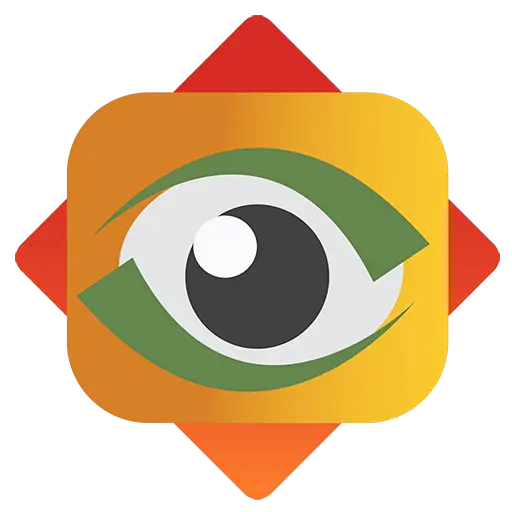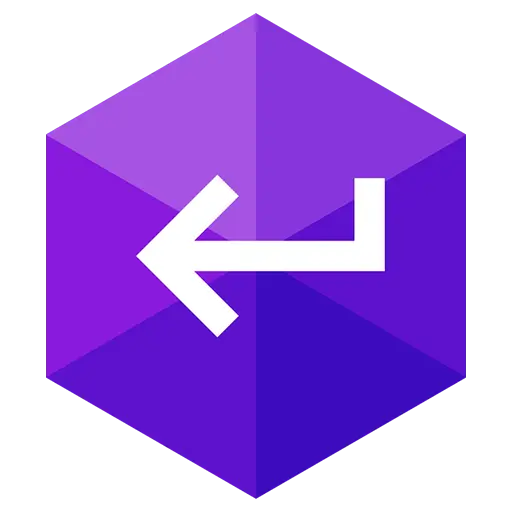ログインで機能制限解除

{{item.spec_option}}
{{item.spec}}
システム
¥{{guess.sku_info.price}}
参考価格
Eメールをエスカレート
生産性が大幅に向上
WindowsやmacOSに適した専門的なEメールクライアントをプロやホームユーザーに提供します。
Eメールの一般的なルールを破る
eM Clientは、Eメール通信を強化し、生産性を向上させることができます。どうだ、90秒以内に。
ワークフローの把握
生産性の向上とEメール管理の向上に向けた独自のツールを発見します。
- メッセージ暗号化
- 受信したEメールの一時停止
- 返信に注意
- メッセージ翻訳
- カレンダとタスク
- ノート冊
- 後で送信
- クイックテキスト
- チームのためにも設計
eM Clientカバー
任意のチームまたは企業のすべての専門的なコミュニケーション要件。eM Clientは会社の理想的な選択です。
優れた機能の組み合わせの探索
eM Clientは、電子メールよりもはるかに機能する生産性ツールです。
完全互換性のある生産性ツール
eM Clientの互換性は他に類を見ない。任意のEメールサービスに接続–機能します。
Eメールの効率化による生産性の大幅な向上
WindowsやmacOSに適した専門的なEメールクライアントをプロやホームユーザーに提供します。
{{ app.qa.openQa.Q.title }}
eM Clientを使用してEメールをアーカイブする方法
アーカイブには、ローカルアーカイブとサーバ側アーカイブの2種類があります。
ローカル・アーカイブの場合、eMClientには自動アーカイブ機能があり、サーバから選択した日数を超えるすべてのメッセージをダウンロードし、ローカル・ドライブに保存できます。
ダイアログが表示されます。これらの電子メールは、accountsフォルダとLocal Foldersの下にあるプログラムの左側ペインのArchiveフォルダにあります。
メニュー> ;設定> ; Mail> ; Automatic Archiving をオフにしておく必要があります。
アーカイブを実行するには、Account Preferencesセクションの下にArchiving Scopeを設定する必要があります。
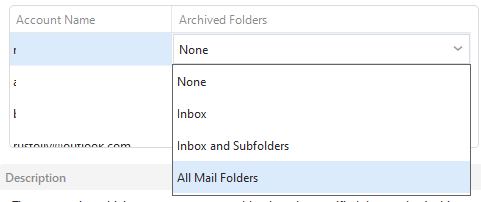
サーバ側のアーカイブは、すべてのIMAPアカウントとExchangeアカウントに適用されます。アーカイブフォルダがアカウント独自のフォルダの下に表示されます。
「アーカイブに移動」ボタンまたはショートカットを使用して、メッセージをこれらのアカウントのフォルダから特定のアーカイブフォルダに移動できます。
この機能は最初はGoogleアカウントだけをサポートしていましたが、「アーカイブに移動」オプションは受信'83 '7 bックスラベルのみを削除し、
webmail上にあるように、メールをすべてのメールフォルダに保存します。
価格予想
予想コード